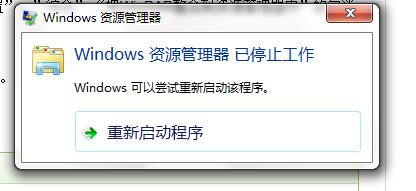您一定记得当启动计算机,打开网络浏览器,然后发现网络连接缓慢甚至没有网络连接的时候,心情是如何沮丧。其实您可以重置Linksys路由器。这篇文章介绍如何通过重置路由器,让您的网络连接恢复正常。
如何重置Linksys的路由器――工具/原料计算机
互联网连接
Linksys路由器
调制解调器
如何重置Linksys的路由器――方法/步骤如何重置Linksys的路由器 1、
关闭您的计算机。
如何重置Linksys的路由器 2、
将调制解调器的连接断开或或将其关闭。
如何重置Linksys的路由器 3、
在Linksys路由器的背面找到一个标有重置(Reset)的小按钮。
如何重置Linksys的路由器 4、
展开一个回形针,并将其尖端插入重置按钮的开口。在按下重置按钮情况下,打开或连接您的路由器。保持按下按钮的状态30秒钟
如何重置Linksys的路由器_linksys无线路由器设置
如何重置Linksys的路由器 5、
等待您的电源,无线网络和互联网指示灯重新点亮。
如何重置Linksys的路由器 6、
如果调制解调器没有连接上路由器,请将其连接或打开。
如何重置Linksys的路由器 7、
打开您的网络浏览器检查是否有网络连接。如果您还没有网络连接,可以试着重新启动计算机。
如何重置Linksys的路由器_linksys无线路由器设置

如何重置Linksys的路由器――方法 2:进行软重置
如何重置Linksys的路由器 1、
打开网络浏览器,输入"192.168.1.1/"到地址栏. 这个网络地址是Linksys路由器默认的IP地址。
如何重置Linksys的路由器 2、
在相应字段输入您的用户名和密码。如果您没有更改其原始设定,那么默认的用户名和密码分别为“admin”和“admin”。
如何重置Linksys的路由器 3、
点击管理(Administration )选项卡。选择出厂默认设定(Factory Defaults),然后点击旁边的“是(Yes)”恢复出厂默认参数设定。
如何重置Linksys的路由器 4、
点击保存设置。关闭路由器10秒钟,然后在启动路由器完成重置操作。
如何重置Linksys的路由器――方法 3: 重置IP地址如何重置Linksys的路由器 1、
在浏览器的地址栏中输入 "192.168.1.1/" 。输入您的用户名和密码,或者输入默认的用户名“admin”和默认的密码“admin”。
如何重置Linksys的路由器 2、
在设置菜单下找到ISP网络设置。您需要将其设置记录下来,以防以后需要重新填写。输入主机名和域名,并将其填写到DNS设置中。
如何重置Linksys的路由器 3、
选择“发布和更新(Release and Renew)”按钮,直至您找到可用的IP地址。
如何重置Linksys的路由器――小提示如何重置Linksys的路由器 1、
下述情况根据您的服务提供商的不同。如果路由器的IP地址在重置期间更改,您可能需要等待24个小时才能够从服务器获得重新分配的新IP地址。在这段时间内,您的连接会显示为“受限或没有连接”。
如何重置Linksys的路由器 2、
重置路由器将会清除您的设置。如果您之前打开了游戏端口,那么重置后这些端口会重新关闭。重置操作还会清除所有无线网络设置和其他您所作更改,包括您设置的非缺省的密码。
如何重置Linksys的路由器 3、
绝大部分路由器的默认设置使用DHCP,NAT或其他形式的自动IP地址分配方式。如果您曾经更改过路由器设置,将其改为静态IP地址,那么你需要重新设置。
如何重置Linksys的路由器 4、
如果仍然无法解决您的互联网连接问题,请联系您当地的网络服务提供商。
如何重置Linksys的路由器――注意事项重置路由器应该是您最后的选择方式。在此之前,您应该尝试使用重新启动,或者使用不同的网络浏览器来检查网络连接来解决问题。
 爱华网
爱华网